Windows cung cấp một công cụ tích hợp sẵn cho phép bạn tạo ra một môi trường hoàn toàn cô lập. Với công cụ này, bạn có thể kiểm tra an toàn các tệp đáng ngờ, cài đặt phần mềm không rõ nguồn gốc hoặc duyệt các trang web rủi ro mà không lo làm hỏng máy tính chính của mình. Đây là giải pháp lý tưởng cho những ai muốn thử nghiệm công nghệ mới mà vẫn đảm bảo an toàn tối đa.
Giới thiệu sâu hơn về Windows Sandbox
Windows Sandbox là một tính năng bảo mật tích hợp sẵn có trên các phiên bản Windows 10 và 11 Pro, Enterprise, và Education. Nó tạo ra một môi trường Windows tạm thời, cô lập hoàn toàn và tách biệt khỏi hệ thống chính của bạn. Hãy hình dung nó như một chiếc máy tính dùng một lần, được tích hợp ngay bên trong máy tính của bạn. Mọi thứ bạn làm trong Sandbox sẽ chỉ ở trong đó, và khi bạn đóng nó lại, tất cả dấu vết sẽ biến mất. Điều này khiến nó trở thành một trong những cách dễ dàng nhất để kiểm tra xem một tệp tải xuống có an toàn hay không, mà không gây nguy hiểm cho dữ liệu hoặc cài đặt của bạn.
Không giống như các máy ảo truyền thống yêu cầu bạn cài đặt một hệ điều hành và dành một phần đáng kể dung lượng ổ đĩa, Windows Sandbox sử dụng các tệp Windows hiện có của bạn để khởi tạo một môi trường máy tính để bàn nhẹ, tạm thời chỉ trong vài giây. Nó được thiết kế để hoạt động nhanh, hiệu quả và cực kỳ dễ sử dụng cho bất kỳ ai – không yêu cầu kiến thức kỹ thuật phức tạp.
Bản chất tạm thời của Windows Sandbox vừa là điểm mạnh lớn nhất vừa là đặc điểm nổi bật của nó. Mỗi lần bạn khởi chạy, bạn sẽ có một bản cài đặt Windows hoàn toàn mới. Khi bạn đóng Sandbox, mọi thứ sẽ biến mất vĩnh viễn. Tất cả phần mềm đã cài đặt, các tệp đã tải xuống, các thay đổi registry và sửa đổi hệ thống đều biến mất không dấu vết.
Bắt đầu với môi trường ảo Sandbox đầu tiên của bạn
Windows Sandbox kết hợp lợi ích bảo mật của máy ảo với hiệu quả của công nghệ container. Thay vì chạy như một máy ảo Hyper-V truyền thống, Sandbox hoạt động giống như một tiến trình bên trong hệ điều hành chính của bạn, mang lại hiệu suất và quản lý tài nguyên tốt hơn. Hệ thống sử dụng cơ chế chia sẻ bộ nhớ thông minh, nơi Sandbox và máy chủ chia sẻ cùng các trang bộ nhớ vật lý cho các tệp thực thi, thông qua công nghệ “direct map”.
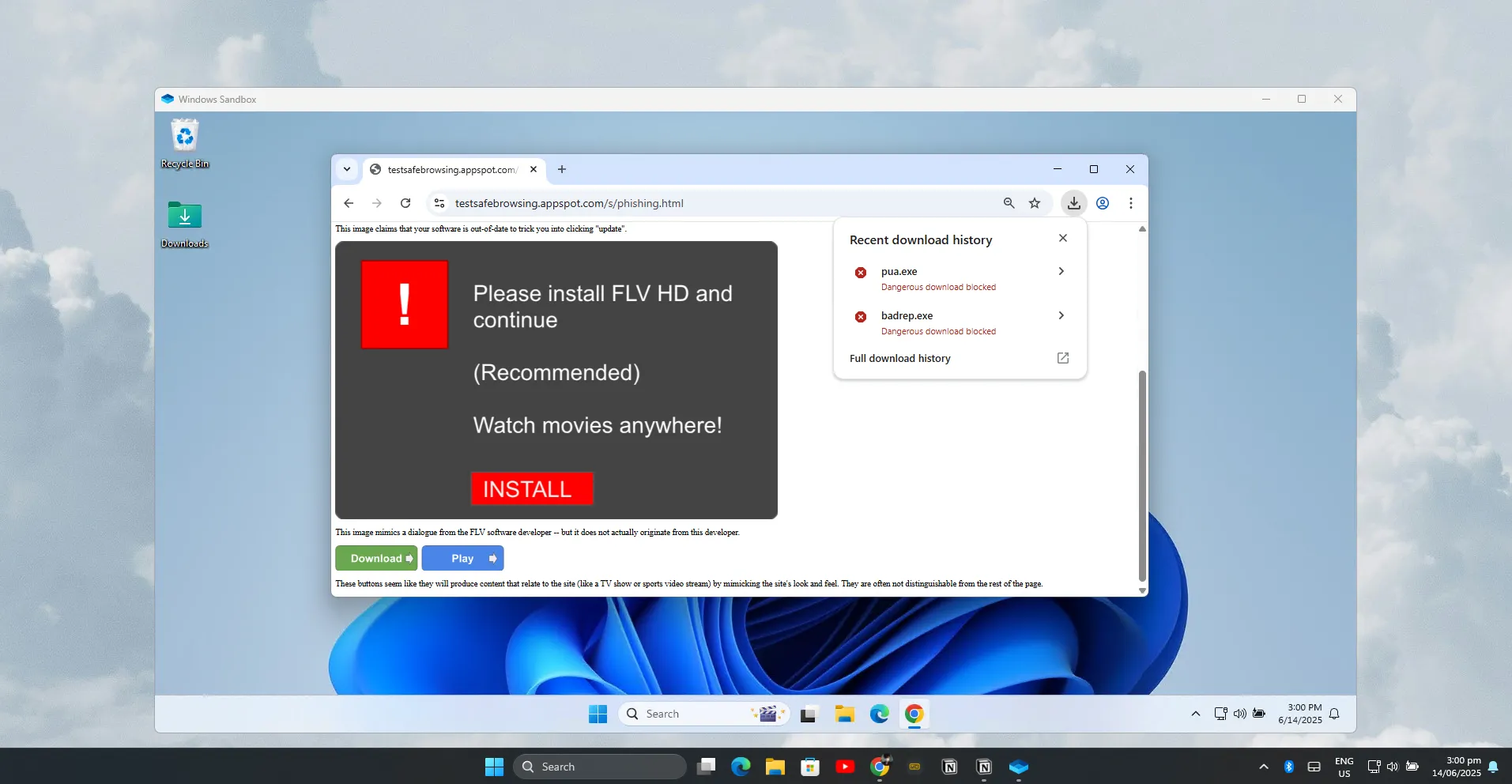 Màn hình làm việc của Windows Sandbox hiển thị môi trường máy tính ảo cô lập
Màn hình làm việc của Windows Sandbox hiển thị môi trường máy tính ảo cô lập
Trước khi có thể sử dụng Windows Sandbox, máy tính của bạn cần đáp ứng các yêu cầu cụ thể. Bạn cần có Windows 10 hoặc 11 Pro/Enterprise/Education. Bạn phải bật Hyper-V và bật ảo hóa (virtualization) trong BIOS của mình. Bạn có thể tham khảo các hướng dẫn khắc phục sự cố ảo hóa phổ biến để được trợ giúp kiểm tra điều này.
Cuối cùng, bạn cũng cần ít nhất 4GB RAM (khuyến nghị 8GB) và ít nhất 1GB dung lượng đĩa trống.
Để bật Windows Sandbox, bạn cần bật tính năng này trong hệ điều hành. Mở Start Menu và gõ “Turn Windows features on or off”. Hoặc, bạn có thể điều hướng đến Control Panel, mở Programs and Features, sau đó nhấp vào Turn Windows features on or off.
Trong hộp thoại Windows Features, cuộn xuống và đánh dấu vào ô bên cạnh Windows Sandbox. Nhấp OK và khởi động lại máy tính khi được nhắc. Quá trình cài đặt sẽ tải xuống và cấu hình các thành phần cần thiết.
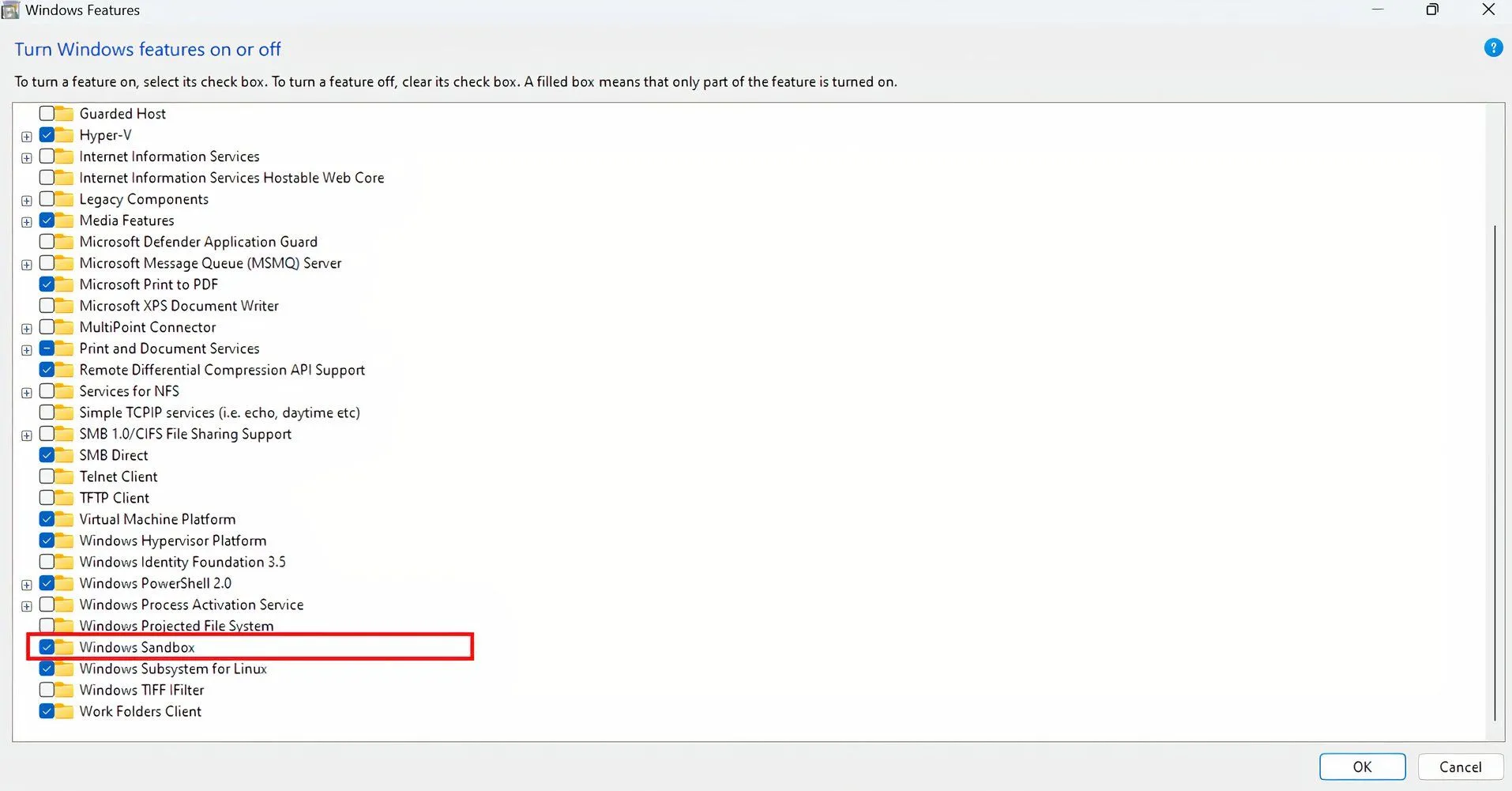 Cửa sổ Windows Features để kích hoạt tính năng Windows Sandbox
Cửa sổ Windows Features để kích hoạt tính năng Windows Sandbox
Cách sử dụng Sandbox
Khi đã bật tính năng này, việc khởi chạy Windows Sandbox rất đơn giản. Chỉ cần mở Start Menu, gõ “Windows Sandbox” và nhấp vào nó. Sandbox sẽ khởi chạy trong một cửa sổ riêng, hiển thị một môi trường Windows sạch với chỉ các ứng dụng cơ bản tích hợp sẵn như File Explorer, Control Panel, Notepad và Microsoft Edge. Bạn có thể thay đổi kích thước cửa sổ hoặc phóng to để sử dụng toàn màn hình, giống như bất kỳ ứng dụng nào khác.
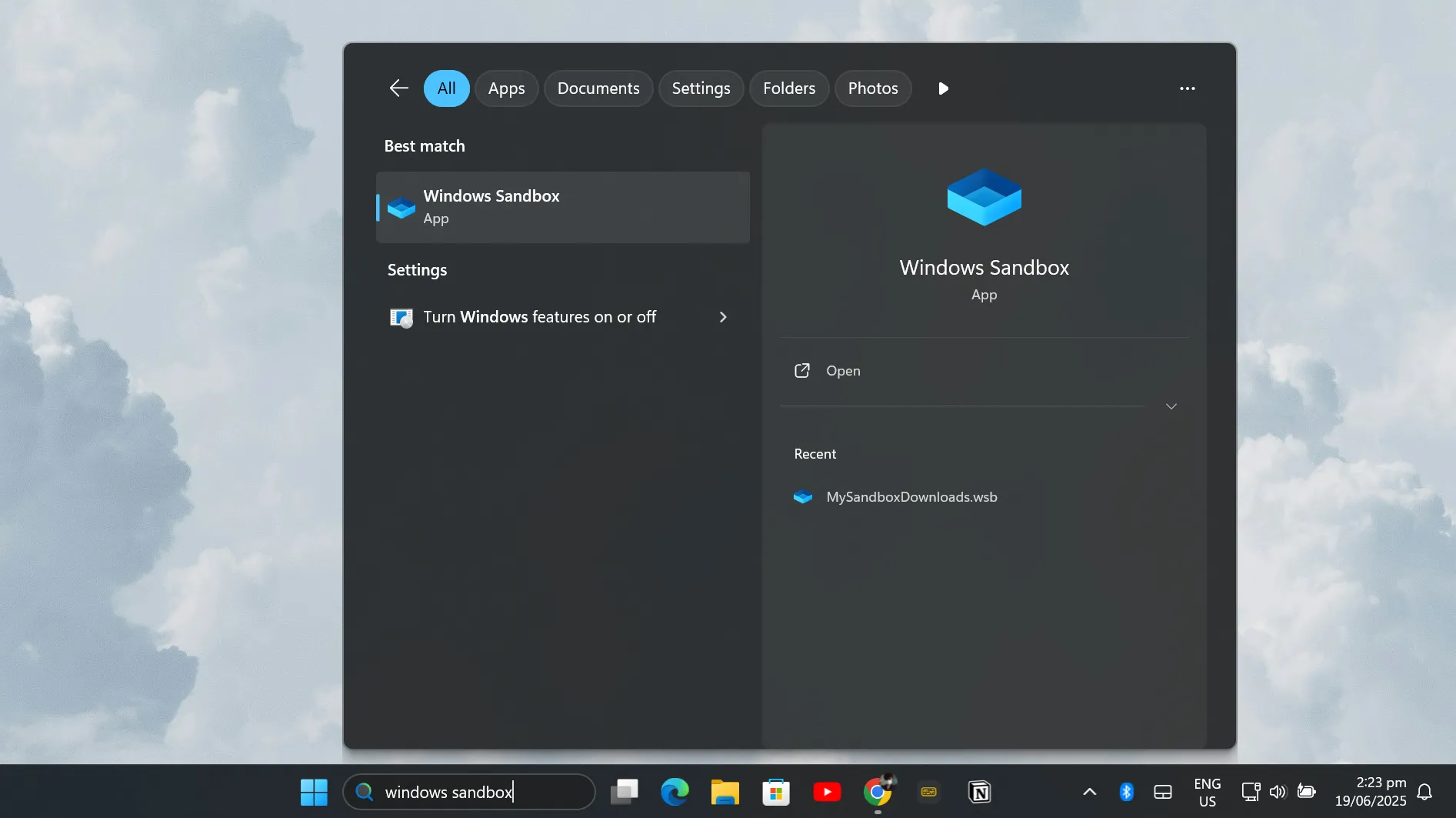 Tìm kiếm và mở Windows Sandbox từ Start Menu
Tìm kiếm và mở Windows Sandbox từ Start Menu
Việc đưa các tệp vào Sandbox rất đơn giản nhờ tích hợp clipboard. Bạn có thể sao chép tệp từ máy tính chính của mình và dán trực tiếp vào môi trường Sandbox. Ngoài ra, bạn có thể sử dụng trình duyệt Microsoft Edge tích hợp sẵn trong Sandbox để tải tệp trực tiếp từ internet.
Sandbox có quyền truy cập mạng theo mặc định, vì vậy bạn có thể duyệt các trang web, tải xuống phần mềm và truy cập các tài nguyên trực tuyến.
Tại sao nên sử dụng Windows Sandbox để bảo mật và quyền riêng tư
Windows Sandbox là một giải pháp thiết thực cho bất kỳ ai muốn giữ an toàn khi khám phá các tệp hoặc ứng dụng không rõ nguồn gốc. Đây là lý do tại sao bạn nên sử dụng tính năng tuyệt vời này:
- Cô lập hoàn toàn: Bất cứ thứ gì bạn chạy trong Windows Sandbox đều được cách ly hoàn toàn khỏi máy tính chính của bạn. Phần mềm độc hại, vi-rút hoặc lỗi phần mềm không thể thoát ra khỏi Sandbox.
- Kiểm thử phần mềm an toàn: Bạn có thể thử các chương trình mới, mở các tệp đính kèm email đáng ngờ hoặc thử nghiệm các bản tải xuống mà không phải lo lắng về việc làm hỏng thiết lập Windows chính của mình. Nếu có sự cố, chỉ cần đóng Sandbox và bắt đầu lại với một phiên mới.
- Quyền riêng tư mạnh mẽ hơn: Tất cả lịch sử duyệt web, cookie và các tệp tạm thời được tạo trong Sandbox sẽ bị xóa ngay khi bạn thoát. Mặc dù có một số công cụ sandboxing trực tuyến miễn phí với khả năng kiểm thử nâng cao hơn, Windows Sandbox mang lại hiệu suất nhanh hơn và luôn có sẵn trong hệ thống của bạn.
- Không làm rác hệ thống: Cài đặt và gỡ bỏ phần mềm trong Sandbox không bao giờ làm rác máy tính thực của bạn. Bạn tránh được các tệp còn sót lại, các thay đổi registry hoặc tình trạng chậm máy vì mỗi phiên đều bắt đầu với một bản cài đặt sạch.
Sandbox đặc biệt có giá trị cho việc kiểm thử và thử nghiệm phần mềm. Bạn có thể cài đặt phần mềm dùng thử mà không làm lộn xộn hệ thống chính, kiểm tra các phiên bản ứng dụng khác nhau hoặc khám phá các sửa đổi hệ thống mà không sợ gây hại vĩnh viễn. Hãy coi nó như một cửa sổ trình duyệt ẩn danh, nhưng dành cho toàn bộ PC của bạn.
Cách tôi thiết lập và sử dụng Windows Sandbox nâng cao
Tôi rất thích cách Windows Sandbox mang lại một không gian tươi mới, an toàn để kiểm thử ứng dụng và tệp, nhưng việc tải xuống cùng một trình cài đặt hoặc tệp lặp đi lặp lại rất tốn thời gian. Đó là lý do tại sao tôi thích thiết lập Sandbox của mình để nó luôn có quyền truy cập vào thư mục Downloads của tôi. Bằng cách này, bất cứ khi nào tôi muốn dùng thử một chương trình mới hoặc kiểm tra xem một tệp có an toàn không, tôi không phải lãng phí thời gian tải lại nó bên trong Sandbox. Tôi chỉ cần mở tệp từ thư mục Downloads thực của mình, kiểm tra nó và tiếp tục.
Thiết lập này dễ dàng hơn nhiều so với bạn nghĩ. Đây là chính xác cách tôi thực hiện:
Đầu tiên, trên màn hình máy tính Windows thông thường của tôi (không phải bên trong Sandbox), tôi mở File Explorer và đi đến thư mục Downloads. Ở đầu cửa sổ, bạn sẽ thấy thanh địa chỉ hiển thị đường dẫn của thư mục. Tôi nhấp chuột phải vào thanh địa chỉ đó và chọn Copy address as text từ menu.
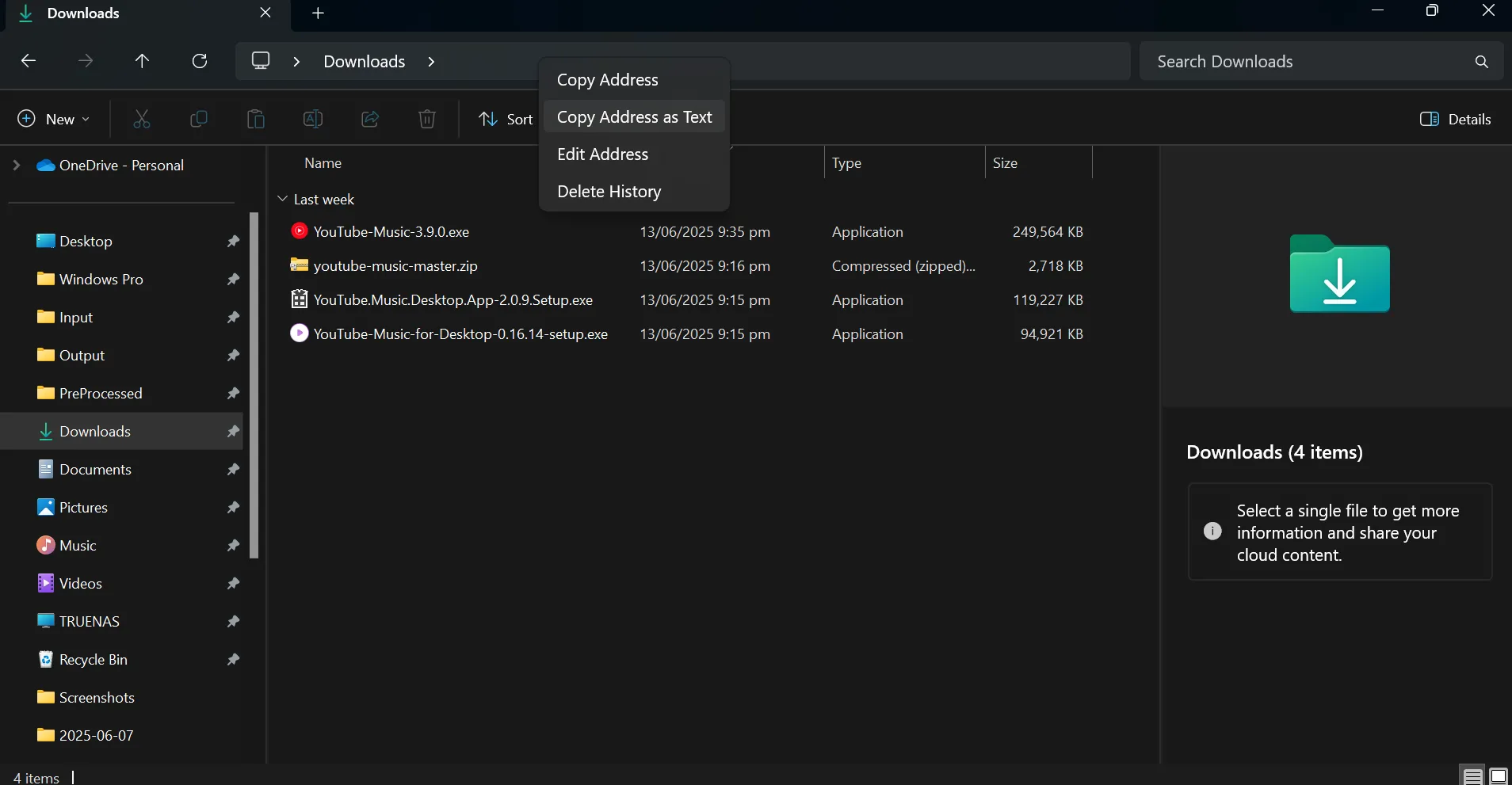 Sao chép đường dẫn thư mục Downloads trong File Explorer
Sao chép đường dẫn thư mục Downloads trong File Explorer
Tiếp theo, tôi mở Notepad và dán đoạn mã sau:
<configuration> <mappedfolders> <mappedfolder><strong> <hostfolder>ENTER_FOLDER_ADDRESS_HERE/HostFolder></hostfolder></strong> <readonly>true</readonly> </mappedfolder> </mappedfolders></configuration>Tôi thay đổi phần trước HostFolder thành địa chỉ thư mục Downloads mà tôi đã sao chép trước đó. Trong ví dụ này, tên người dùng máy tính của tôi là “jricm”, vì vậy đường dẫn sẽ trông như thế này:
<strong><hostfolder>C:UsersjricmDownloads</hostfolder></strong>Sau đó, tôi lưu tệp văn bản này dưới tên “My-Desktop-Sandbox.wsb” trên Desktop của mình (để dễ truy cập). Sau khi lưu, tệp sẽ có biểu tượng Windows SandBox (.wsb).
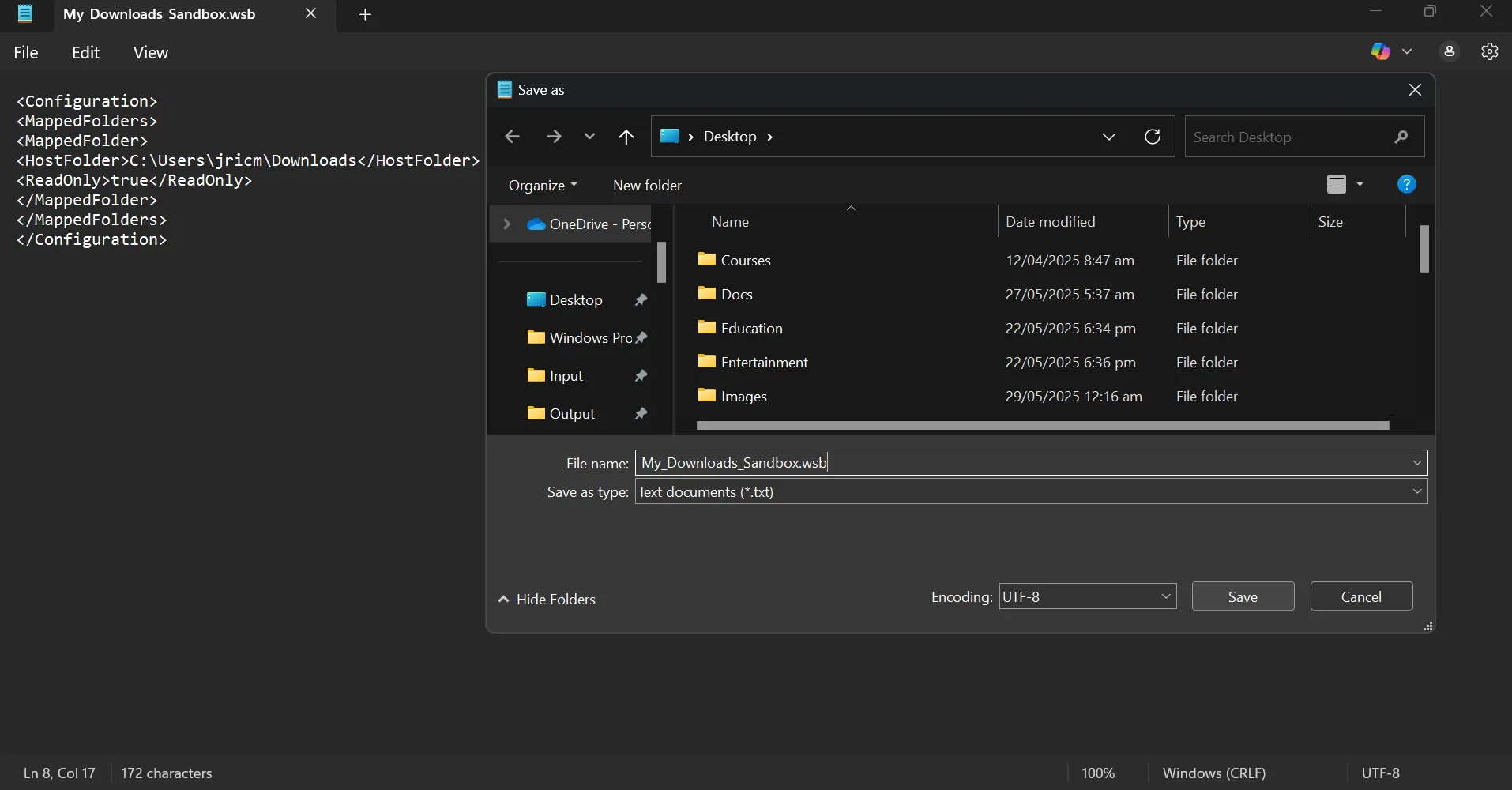 Lưu file cấu hình Windows Sandbox với đuôi .wsb trên màn hình nền
Lưu file cấu hình Windows Sandbox với đuôi .wsb trên màn hình nền
Bây giờ, bất cứ khi nào tôi muốn mở Windows Sandbox, tôi chỉ cần nhấp đúp vào tệp này. Ngay lập tức, thư mục Downloads của tôi xuất hiện trên màn hình Sandbox và tôi có thể mở hoặc kiểm tra bất cứ thứ gì tôi đã lưu ở đó. Vì nó được ánh xạ ở chế độ chỉ đọc, tôi không bao giờ phải lo lắng về việc vô tình thay đổi hoặc xóa bất cứ thứ gì trong thư mục Downloads thực của mình. Tất cả là về sự tiện lợi và an tâm.
Đôi khi tôi muốn thực hiện một bước xa hơn, đặc biệt nếu tôi đang kiểm thử một tệp có thể rủi ro. Trong những trường hợp đó, tôi muốn khóa Sandbox chặt hơn nữa bằng cách tắt kết nối internet của nó. Bằng cách đó, ngay cả khi có thứ gì đó cố gắng “gọi về nhà” hoặc tải xuống thêm rác, nó hoàn toàn không thể truy cập internet.
Để làm điều này, tôi chỉ cần thêm một dòng bổ sung vào đầu tệp cấu hình của mình để vô hiệu hóa mạng:
<configuration><strong> <networking>disable</networking></strong> <mappedfolders> <mappedfolder> <hostfolder>C:UsersjricmDownloads</hostfolder> <readonly>true</readonly> </mappedfolder> </mappedfolders></configuration>Vậy là xong. Giờ đây, khi tôi khởi chạy Sandbox bằng tệp này, không chỉ tôi có quyền truy cập tức thì, chỉ đọc vào thư mục Downloads của mình, mà bản thân Sandbox cũng hoàn toàn bị cắt khỏi internet. Không tải xuống, không tải lên và không có kết nối nền lén lút nào.
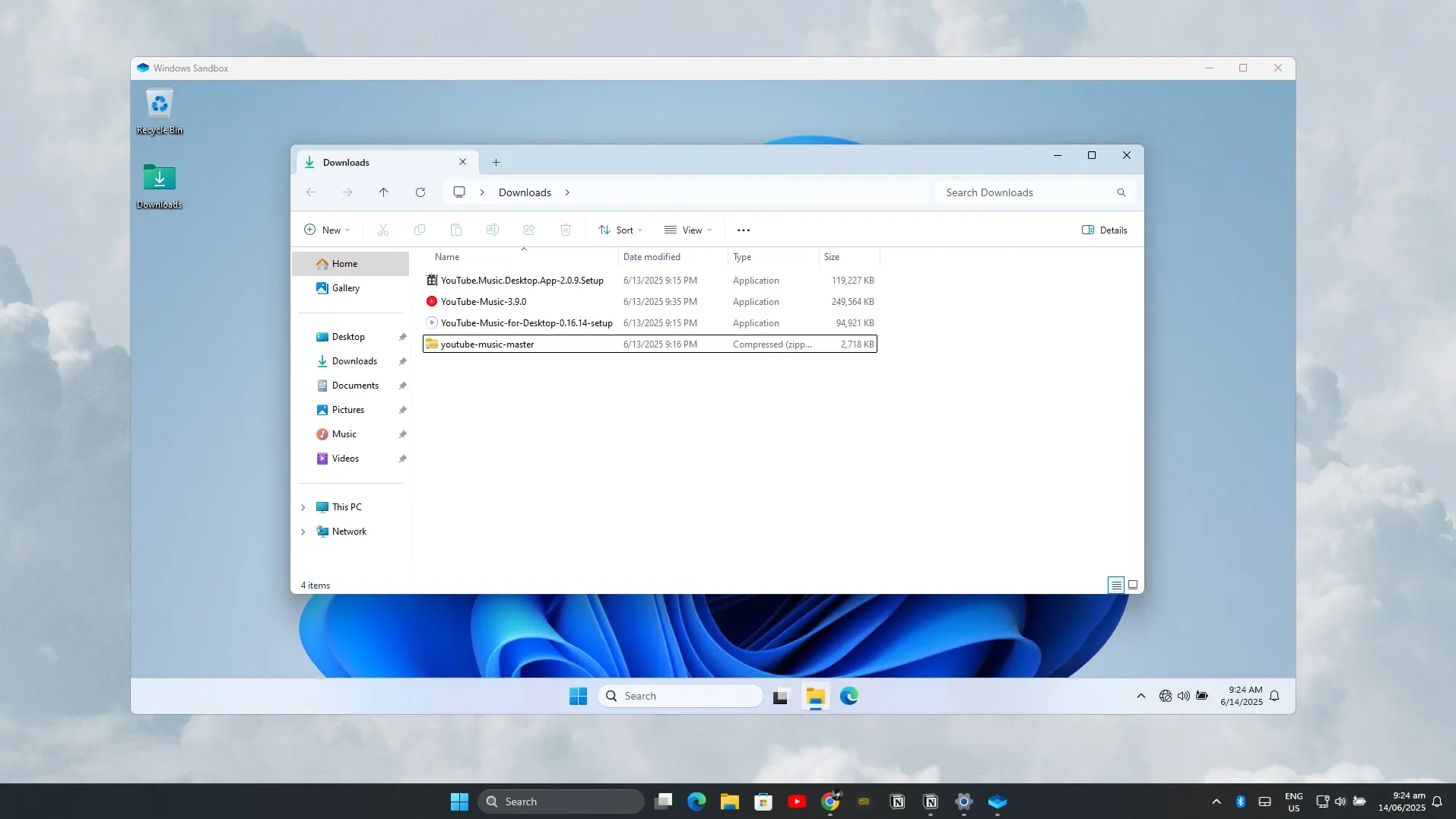 Môi trường Windows Sandbox đã được cấu hình ánh xạ thư mục và tắt kết nối mạng
Môi trường Windows Sandbox đã được cấu hình ánh xạ thư mục và tắt kết nối mạng
Thiết lập này làm cho Windows Sandbox trở thành một phòng thí nghiệm kiểm thử cá nhân thực sự. Tôi có thể nhanh chóng thử bất cứ thứ gì trong thư mục Downloads của mình, tự tin rằng không có gì sẽ làm hỏng các tệp thực của tôi hoặc rò rỉ ra web. Và nếu tôi muốn quay lại cài đặt mặc định, tất cả những gì tôi phải làm là mở ứng dụng Sandbox thông thường từ Start Menu.
Tôi nhận thấy rằng Windows Sandbox mang lại sự cân bằng hoàn hảo giữa bảo mật và khả năng sử dụng. Nó cung cấp khả năng cô lập cấp doanh nghiệp một cách dễ tiếp cận với người dùng phổ thông. Bằng cách tận dụng các cấu hình tùy chỉnh và thiết lập tự động, bạn có thể tạo các môi trường kiểm thử mạnh mẽ, an toàn để bảo vệ máy tính chính của mình đồng thời cho phép khám phá an toàn thế giới kỹ thuật số.


